Как да изтрия своя акаунт в Alexa – TechCult
Miscellanea / / August 18, 2023
Ако преминавате към ново устройство Amazon Alexa или вече не използвате Alexa, изтриването на акаунта ви позволява да прекъснете връзките си с екосистемата. Процесът на това обаче надхвърля простия акт на прекъсване на връзката. Нека проучим точната стъпка по стъпка процедура за отписване на вашето устройство Alexa и изтриване на вашия акаунт.
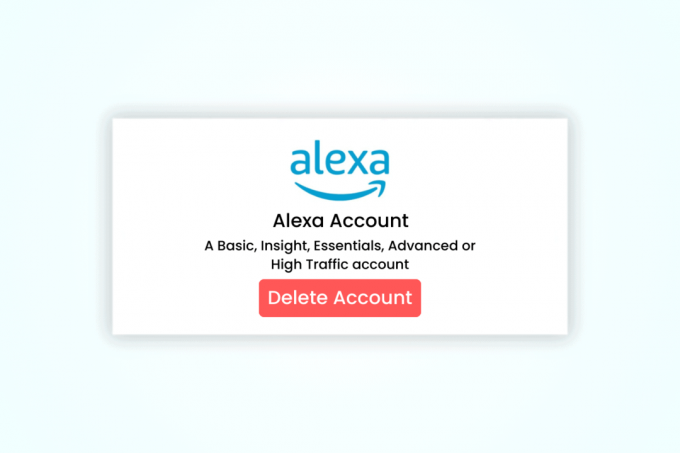
Съдържание
Как да изтрия акаунта си в Alexa
Всеки път, когато използвате гласови команди и взаимодействате с Alexa, вашите лични данни и предпочитания се събират. Но какво ще стане, ако искате да се отървете от акаунта и устройствата, свързани с него? Независимо дали се дължи на това, че оценявате поверителността си или искате да прекъснете връзката със смарт устройства, затварянето на вашия акаунт в Alexa е важно решение. Продължете да четете, за да се задълбочите в подробностите за премахването на вашия акаунт от екосистемата на Amazon.
Бърз отговор
Следвайте тези стъпки, за да изтриете своя акаунт в Alexa:
1. Отвори Приложение Amazon Alexa и достъп до Ехо и Алекса меню от устройства раздел.
2. Изберете целево устройство и натиснете върху Икона на зъбно колело за настройки.
3. Натисни Дерегистрирайте се.
4. Сега отидете на Затворете страницата с вашия акаунт в Amazon докато сте влезли в същото Amazon акаунт свързан към устройството Alexa.
5. Изберете причина за изтриване и щракнете върху Затворете моя акаунт.
Мога ли да изтрия Alexa и да започна отначало?
да, можете да изтриете устройства Alexa от вашия акаунт в Amazon и да започнете отначало, като изпробвате тези опции:
- Премахнете умните домашни устройства от Alexa: Ако искате да премахнете всички умни домашни устройства от Alexa, можете да използвате приложението Alexa. Отворете приложението и изберете Всички устройства. От тук можете да премахнете устройствата, които не искате да използвате с Alexa.
- Забравете всичките си смарт устройства в Alexa: Ако искате да започнете отначало с Alexa и да премахнете всички смарт устройства и сцени с помощта на уеб интерфейса на Alexa. Това изчиства всички стари, неизползвани записи в списъка на интелигентните устройства на Alexa, както и дедуплира списъка със сцени на Alexa. Това също така ще изтрие всички групи (както за стаи, така и за високоговорители), които преди това сте настроили в Alexa.
- Нулирайте фабричните настройки на вашето устройство Alexa: Ако искате да нулирате напълно вашето устройство Alexa до фабричните му настройки, можете да го направите с помощта на приложението Alexa или бутоните на устройството. Това изтрива всички данни, включително настройки и предпочитания.
Забележка: Преди да изтриете Alexa или да нулирате устройството си, не забравяйте да архивирате всички важни данни или настройки, които искате да запазите.
Прочетете също: Кой е по-добър Siri или Alexa?
Какво се случва, ако дерегистрирам моето устройство Alexa?
Ако дерегистрирате вашето устройство Alexa, то ще го направи премахнете всички лични данни от устройството, включително вашето име, потребителско име, парола и всяка друга информация, свързана с вашия акаунт в Amazon. Дерегистрацията е полезна, ако искате да подарите устройство Alexa, да го използвате на друго място или просто да не го използвате повече.
Как да променя акаунта си в Alexa?
За да промените акаунта в Amazon на вашето устройство Alexa, можете да следвате следващите стъпки:
Стъпка I: Дерегистрирайте устройството от текущия акаунт
1. Отвори Приложение Amazon Alexa на вашето мобилно устройство.
2. Докоснете | Повече ▼ раздел от десния ъгъл на лентата за навигация в долната част.

3. Натисни Настройки.

4. Сега докоснете Настройки на устройството.

5. Изберете целево устройство чийто акаунт искате да промените.
6. Натисни Дерегистрирайте се за да изтриете устройството Alexa от текущия акаунт в Amazon.
Стъпка II: Регистрирайте Alexa устройство с нов акаунт
1. Включете вашия устройство Alexa и изчакайте да се включи.
2. Отвори Приложение Alexa на вашия смартфон или таблет.
3. Докоснете устройствараздел в долната част на екрана.

4. Докоснете + икона в горния десен ъгъл на екрана.
5. Натисни Добави устройство.
6. Изберете вида на устройство Alexa настройвате, след като го дерегистрирате.
7. Следвай инструкции на екрана в приложението, за да свържете вашия устройство Alexa Към твоя Wi-Fi мрежа.
8. Когато бъдете подканени, въведете Идентификационни данни за акаунт в Amazon искате да свържете с устройството Alexa.
Прочетете също: Как да коригирате червената светлина на Alexa
Как да изтрия акаунта си в Alexa?
Когато става въпрос за изтриване на вашия акаунт в Alexa, важно е да се отбележи, че процесът може да варира в зависимост от конкретното устройство или профил, който искате да изтриете. Ако искате да изтриете акаунта си в Alexa, можете дерегистрирайте устройствата и след това изтрийте акаунта в Amazon. Да видим как да го направим:
Забележка: Въпреки че Amazon е изправен пред критики относно събирането на лични данни чрез устройства на Alexa, те предоставят опции за ръчно изтриване на минали записи и управление на настройките за поверителност.
Стъпка I: Дерегистрирайте устройство Alexa
Забележка: Устройството трябва да е включено и достъпно чрез Wi-Fi, за да го дерегистрирате. Ако се отървете от устройството си Alexa, препоръчваме също да го нулирате до фабричните му настройки, за да изтриете личната си информация.
1. Стартирайте Приложение Amazon Alexa на вашия телефон.
2. Докоснете устройства раздел.
3. Сега изберете Ехо и Алекса опция.
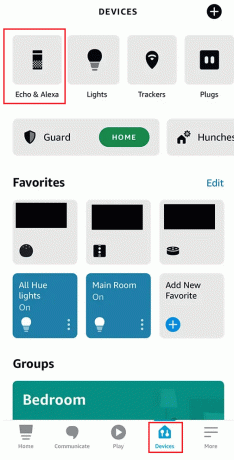
4. Докоснете желаното устройство Alexa от списъка.
5. След това докоснете Икона на зъбно колело за настройки от горния десен ъгъл на менюто на устройството.
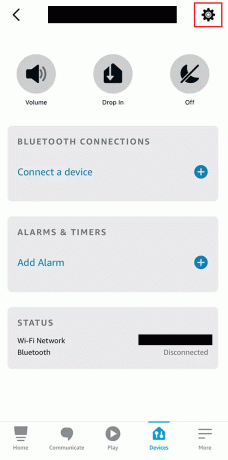
6. От Регистриран на поле, натиснете върху Дерегистрирайте се опция.
7. Натисни Дерегистрирайте се от изскачащия прозорец, за да потвърдите действието за отписване на вашето устройство Alexa от приложението.
Сега нека да преминем към следващата стъпка за изтриване на вашия акаунт в Amazon, свързан с дерегистрираното устройство Alexa.
Стъпка II: Изтрийте акаунта в Amazon
Забележка: Уверете се, че сте влезли в акаунта си в Amazon в същия браузър.
1. Навигирайте до Затворете страницата с вашия акаунт в Amazon на вашия браузър и изберете желана причина след превъртане надолу.
2. Маркирайте квадратче за отметка за разрешение и щракнете върху Затворете моя акаунт опция.
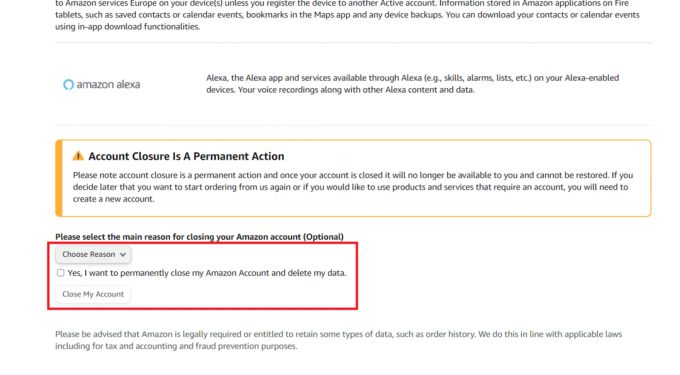
Изчакайте имейла за потвърждение от Amazon. След като го получите, вашият акаунт ще бъде изтрит успешно.
Прочетете също: Защо не мога да премахна устройство от приложението Alexa?
В този урок вие открихте как да изтриете акаунта си в Alexa. Като премахнете вашето устройство или устройства Alexa и изтриете свързания акаунт в Amazon, вие поемате контрола върху поверителността си и гарантирате, че вашите данни се обработват според вашите предпочитания. Така че, продължете и се насладете на по-сигурно и персонализирано изживяване с Alexa. До следващия път!
Пийт е старши писател в TechCult. Пийт обича всичко свързано с технологиите и също така е запален DIYer по душа. Той има десетилетие опит в писането на инструкции, функции и ръководства за технологии в интернет.



